Vizio SmartCast không hoạt động: Cách khắc phục trong vài phút

Mục lục
TV của Vizio thường hoạt động tốt, cả về phần mềm lẫn phần cứng, và đó là lý do tại sao tôi ngạc nhiên khi TV Vizio mà tôi sử dụng ở phòng khách ở tầng dưới bắt đầu có vấn đề.
Hệ điều hành SmartCast không hoạt động' Có vẻ như nó hoạt động bình thường và phản hồi chậm với thông tin đầu vào của tôi.
Nó thậm chí còn không tải vài lần và tôi phải khởi động lại TV để quay lại xem bất cứ thứ gì tôi đang cố gắng khởi chạy.
Khi điều này khiến tôi lo lắng, tôi quyết định tìm kiếm bất kỳ giải pháp nào có thể giúp tôi khắc phục bất kỳ sự cố nào mà SmartCast đang gặp phải.
Vì vậy, tôi đã truy cập trực tuyến vào các trang hỗ trợ của Vizio để biết thêm thông tin thông tin và đọc qua một số bài đăng trên diễn đàn để tìm hiểu cách những người khác giải quyết vấn đề này.
Sau vài giờ nghiên cứu chuyên sâu, tôi biết chính xác mình cần làm gì để khắc phục sự cố SmartCast của Vizio TV.
Bài viết này chứa mọi thứ tôi đã cố gắng đưa TV của mình trở lại bình thường thành công để bạn có thể khắc phục SmartCast của Vizio TV không hoạt động trong vài giây.
Để khắc phục SmartCast, đó là không hoạt động trên Vizio TV, hãy làm mới giao diện người dùng bằng cách thay đổi ngôn ngữ. Sự cố cũng có thể xảy ra nếu bạn mất kết nối Internet, vì vậy hãy kiểm tra điều đó.
Hãy tiếp tục đọc để tìm hiểu cách đặt lại Vizio TV và cách bạn có thể làm mới giao diện người dùng SmartCast.
Tại sao SmartCast không hoạt động?

SmartCast, hệ điều hành TV của Vizio, hoạt động trơn tru trong hầu hết các trường hợp, nhưng khivới bất kỳ phần mềm nào, phần mềm đó có thể gặp khá nhiều lỗi.
Những lỗi này có thể liên quan đến bộ nhớ hoặc một số vấn đề với các ứng dụng mà hệ điều hành đó đang chạy.
Cũng có thể do nguyên nhân này bởi internet đốm. Vì hầu hết các tính năng của TV đều yêu cầu phải có Internet để hoạt động nên đây là một giả định hợp lý để thực hiện.
Trong một số ít trường hợp, lỗi này cũng có thể do trục trặc phần cứng gây ra làm chậm, treo hoặc thậm chí dừng hệ thống khởi chạy ứng dụng hoặc phản hồi đầu vào từ điều khiển từ xa.
Những sự cố này có cách khắc phục riêng mà chúng tôi sẽ đề cập trong các phần tiếp theo.
Vì vậy, nếu Vizio TV có SmartCast của bạn không có vẻ như không hoạt động, hãy tiếp tục đọc qua các phần bên dưới, bất kể vấn đề là gì.
Kiểm tra kết nối mạng của bạn
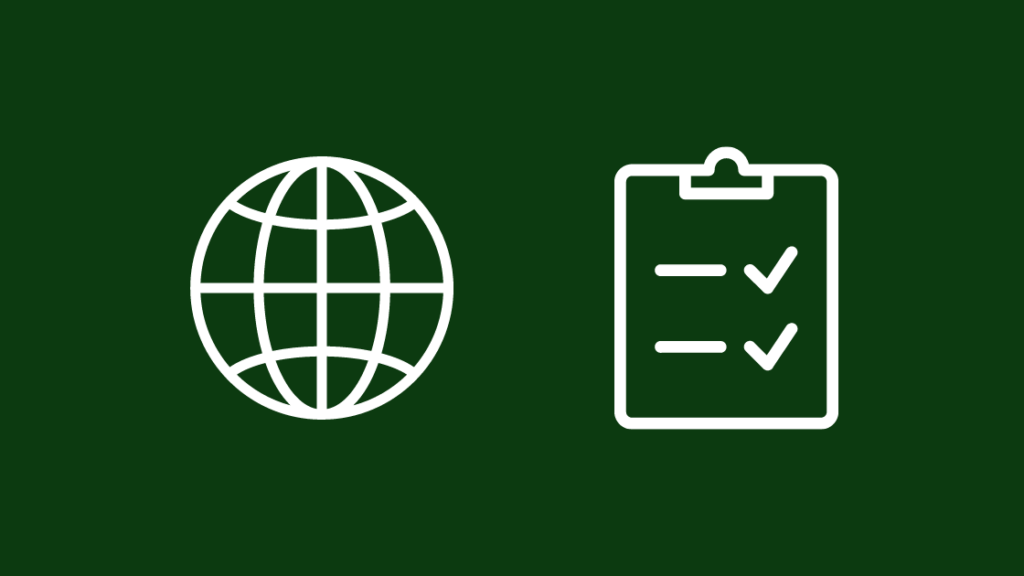
Nếu kết nối mạng của bạn qua Wi-Fi không hoạt động như dự kiến hoặc bạn đã mất kết nối với ISP của mình, SmartCast sẽ không thể hoạt động bình thường và có thể gặp sự cố bất ngờ. Bạn cũng sẽ thấy các tính năng truyền khác như AirPlay không hoạt động khi mạng của bạn không được kết nối.
Hãy truy cập vào bộ định tuyến của bạn và kiểm tra xem Internet của bạn có hoạt động tốt không. Đèn là thứ quan trọng cần tìm.
Đảm bảo rằng tất cả các đèn đều được bật hoặc nhấp nháy và chúng không có bất kỳ màu cảnh báo nào như đỏ, hổ phách hoặc cam.
Bạn cũng có thể kiểm tra các thiết bị khác mà bạn sở hữu và xem liệu bạn có thể truy cập Internet trên các thiết bị đó hay không.
Nếu Internet của bạn bị hỏng vàkhông hoạt động, hãy liên hệ với ISP của bạn để khắc phục sự cố.
Làm mới SmartCast Home
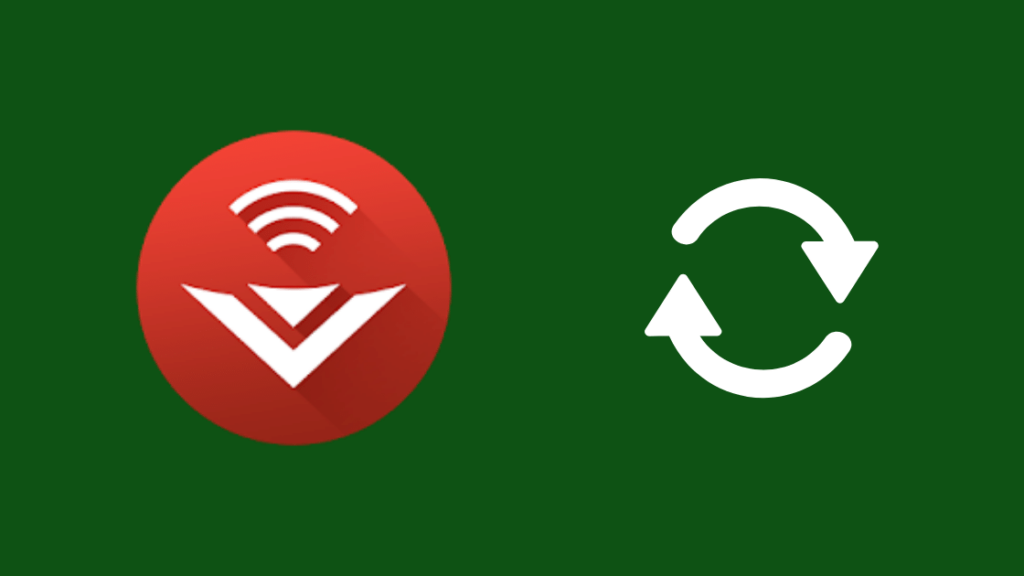
Các sự cố với giao diện người dùng cũng có thể khiến SmartCast không hoạt động bình thường.
Bạn có thể làm mới giao diện người dùng, nhưng đó không phải là phương pháp có mục nhập riêng trong phần cài đặt.
Để làm mới SmartCast:
- Chuyển TV sang đầu vào SmartCast.
- Mở Menu của TV.
- Chuyển đến Menu hệ thống .
- Thay đổi ngôn ngữ sang ngôn ngữ khác, tốt nhất là tiếng Tây Ban Nha hoặc tiếng Pháp.
- Hãy để SmartCast tải. Khi đó, hãy lặp lại các bước nêu trên để đặt ngôn ngữ trở lại tiếng Anh.
Sau khi ngôn ngữ trở lại tiếng Anh, hãy kiểm tra xem tất cả các tính năng của SmartCast có hoạt động như dự định không.
Khởi động lại Vizio TV
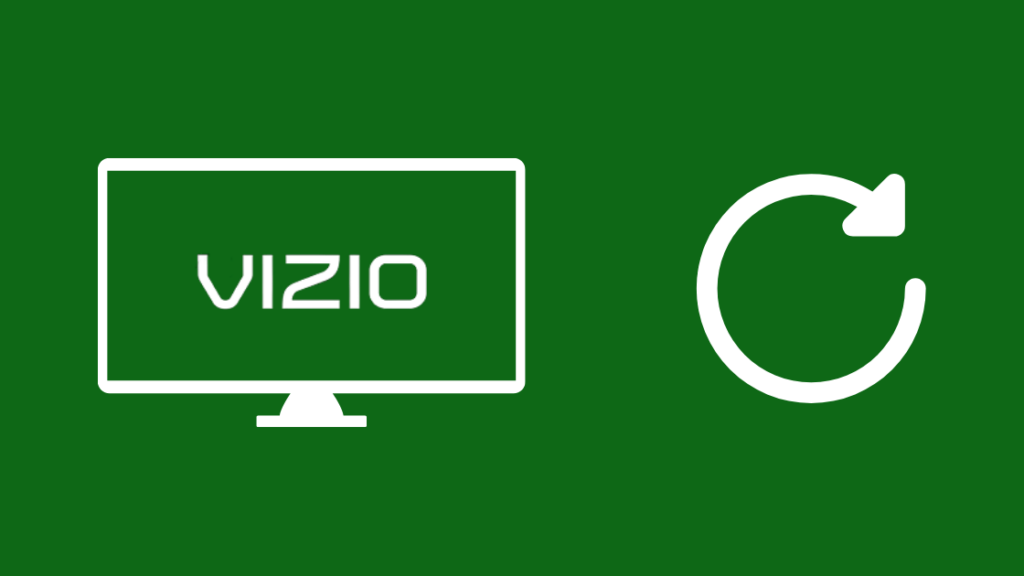
Nếu làm mới giao diện người dùng SmartCast không khắc phục được sự cố, bạn có thể thử khởi động lại TV để xem cách đó có khắc phục được sự cố không.
Sử dụng phím nguồn trên TV điều khiển từ xa sẽ không tắt TV hoàn toàn mà chỉ đặt TV ở chế độ chờ.
Xem thêm: Lỗi quang phổ ELI-1010: Tôi phải làm gì?Bạn cần phải khởi động lại TV hoàn toàn và để thực hiện việc này, hãy làm theo các bước sau:
- Tắt TV bằng điều khiển từ xa.
- Rút phích cắm của TV khỏi ổ cắm trên tường.
- Bạn cần đợi ít nhất 30 giây trước khi cắm lại TV.
- Bật lại TV.
Sau khi bật TV, hãy kiểm tra xem bất kỳ sự cố nào bạn gặp phải với SmartCast đã được giải quyết chưa.
Xem thêm: Nest Thermostat Pin yếu: Cách khắc phục sự cố trong vài giâyNếu vẫn chưa khắc phục được , hãy thử khởi động lại một vài lần nữa bằng cách làm theo hướng dẫnhướng dẫn.
Đặt lại Vizio TV

Nếu việc khởi động lại hoặc làm mới giao diện người dùng dường như không khắc phục được sự cố SmartCast của bạn, Vizio khuyên bạn nên đặt lại TV về trạng thái ban đầu.
Hãy nhớ rằng tất cả các cài đặt, bao gồm mọi hiệu chỉnh mà bạn đã thực hiện với màn hình và mọi ứng dụng đã cài đặt, sẽ bị xóa.
Bạn cũng sẽ bị đăng xuất khỏi tất cả các tài khoản của mình, vì vậy hãy đảm bảo bạn đăng nhập đăng nhập lại và cài đặt tất cả các ứng dụng bạn cần sau khi đặt lại TV.
Để khôi phục cài đặt gốc cho TV Vizio của bạn:
- Nhấn nút Menu trên điều khiển TV.
- Chọn Đặt lại & Quản trị viên .
- Chuyển đến Đặt lại về cài đặt gốc > Đặt lại .
- Đợi TV khởi động lại và thực hiện các thao tác ban đầu quá trình thiết lập,
Sau khi bạn thiết lập TV, hãy kiểm tra xem sự cố bạn gặp phải với SmartCast đã được giải quyết chưa.
Liên hệ với Vizio

Khi không có giải pháp khả thi nào mà tôi đã nói đến để khắc phục sự cố của bạn với SmartCast, đừng ngần ngại liên hệ với bộ phận hỗ trợ khách hàng của Vizio.
Sau khi họ biết kiểu TV của bạn, họ sẽ' sẽ có thể hướng dẫn bạn tốt hơn về một giải pháp hiệu quả.
Suy nghĩ cuối cùng
Hãy thử kết nối Vizio TV của bạn với một mạng Wi-Fi khác, chẳng hạn như điểm phát sóng trên điện thoại của bạn, để đảm bảo rằng nó không kết nối sự cố với Wi-Fi của bạn.
Khởi chạy ứng dụng Cài đặt trên TV của bạn và sử dụng cài đặt Wi-Fi để tìm và kết nối với mạng Wi-Fi mới.
Sự cố SmartCast cũng có thể xảy ra nếu bạngặp phải lỗi Không có tín hiệu trên Vizio TV của bạn.
Trong những trường hợp như vậy, hãy đảm bảo rằng bạn đang sử dụng đúng đầu vào SmartCast hoặc đầu vào mà thiết bị của bạn được kết nối.
Bạn có thể Đọc cũng thích
- Cách tải xuống ứng dụng trên Vizio TV mà không cần nút V: hướng dẫn đơn giản
- Cách xem Discovery Plus trên Vizio TV: chi tiết hướng dẫn
- Cách tải trình duyệt Internet trên Vizio TV: Hướng dẫn đơn giản
- Bóng tối trên Vizio TV: Khắc phục sự cố trong vài giây
- Tại sao Internet trên Vizio TV của tôi lại chậm như vậy?: Cách khắc phục trong vài phút
Các câu hỏi thường gặp
Làm cách nào để đặt lại Vizio của tôi SmartCast?
Để đặt lại Vizio SmartCast của bạn, hãy thay đổi ngôn ngữ sang tiếng Tây Ban Nha hoặc tiếng Pháp.
Sau khi thay đổi hoàn tất, hãy chuyển ngôn ngữ sang tiếng Anh.
Làm cách nào để chuyển trên SmartCast trên TV Vizio của tôi?
Để truy cập đầu vào SmartCast Tv, hãy nhấn phím V trên điều khiển từ xa của TV Vizio.
Bạn có thể khởi chạy các ứng dụng và truy cập thông minh nhất các tính năng từ đầu vào SmartCast.
Làm cách nào để đưa SmartCast trở lại TV thông thường?
Để chuyển về TV thông thường trên SmartCast TV của bạn, hãy nhấn nút đầu vào và chọn cổng HDMI cho bạn đã kết nối hộp giải mã tín hiệu truyền hình cáp của mình.
Xác nhận lựa chọn để thực hiện chuyển đổi đầu vào.
Vizio có thể kết nối với 5GHz không?
Một số TV Vizio có thể kết nối với mạng Wi-Fi 5 GHz và cách dễ nhất để biết liệuTV của bạn có thể là chuyển đến phần cài đặt Wi-Fi trên TV.
Nếu bạn có thể thấy mạng Wi-Fi 5 GHz của mình ở đó, thì TV có thể kết nối với băng tần 5 GHz.

